PPT柱形图如何只让最大值最小值显示数据标签
来源:网络收集 点击: 时间:2024-08-18【导读】:
我们在做PPT柱形图的时候,很多时候需要将柱形图的最大值和最小值显示出来,如何实现只显示最大值呢工具/原料morePPT电脑一台方法/步骤1/9分步阅读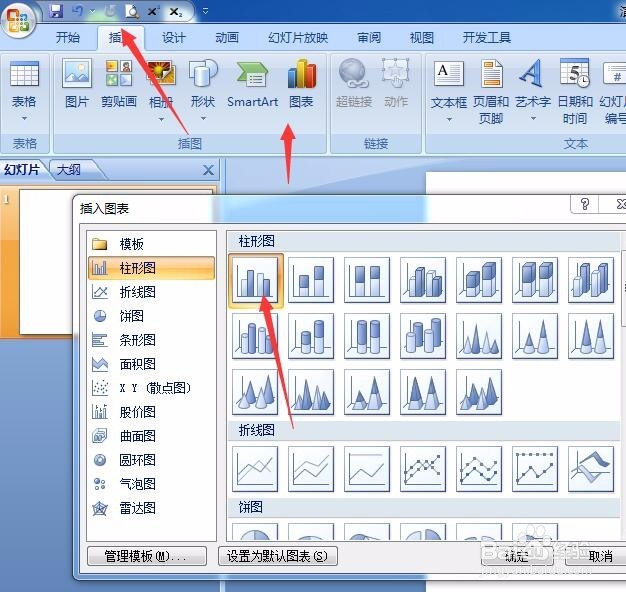 2/9
2/9 3/9
3/9 4/9
4/9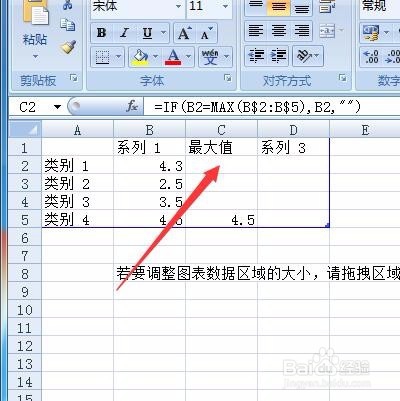 5/9
5/9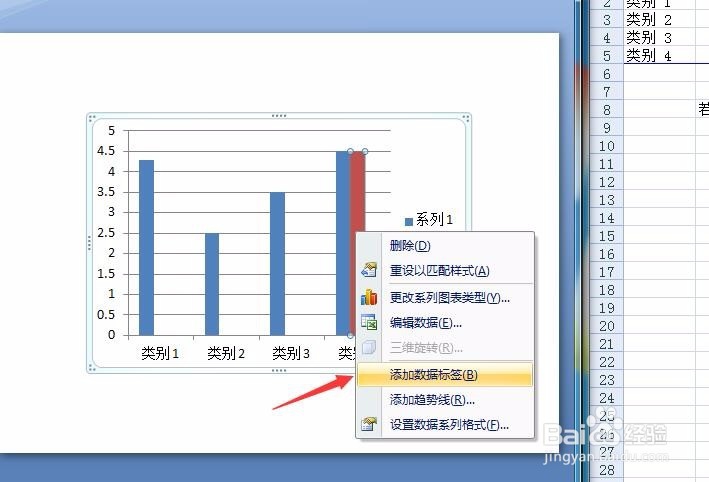 6/9
6/9 7/9
7/9 8/9
8/9 9/9
9/9 PPTPPT柱形图数值PPT柱形图标签
PPTPPT柱形图数值PPT柱形图标签
新建一个PPT工作表,而后在上方功能区找到插入菜单,而后在弹出的选项卡,找到图表,点击后,弹出图表设置对话框
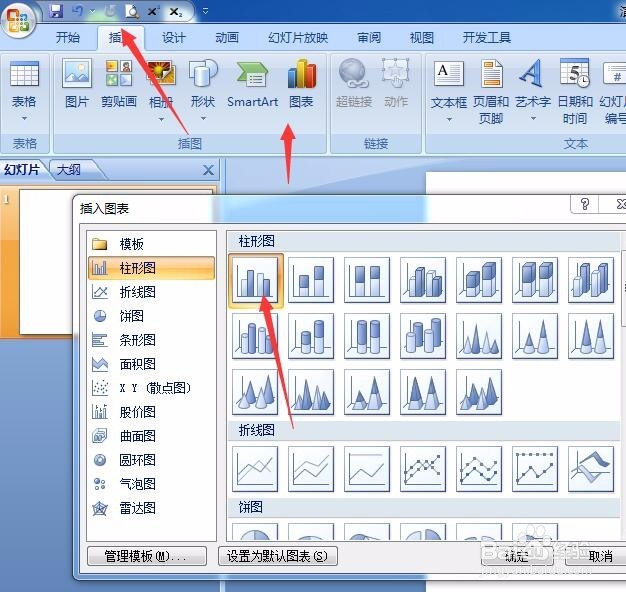 2/9
2/9选择柱形图,而后点击确定,PPT课件上聚出现了一个柱形图,以及一个EXCEL格式的工作表
 3/9
3/9为了清晰期间,我们删除两个系列,保留一个,界面上只有一个蓝色的柱形图
 4/9
4/9在数据工作表上,C2单元格输入=IF(B2=MAX(B$2:B$5),B2,),而后下拉,获取最大值,最小值的方法一样,这里不细说
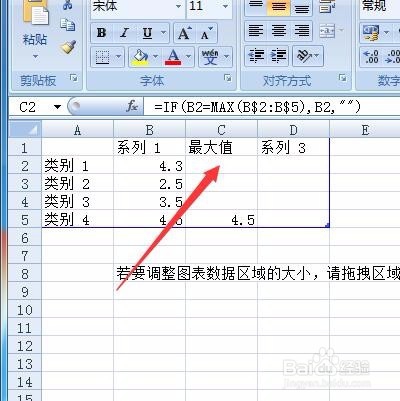 5/9
5/9选中柱形图,而后点击右键,出现添加数据标签对话框,我们点击添加数据标签
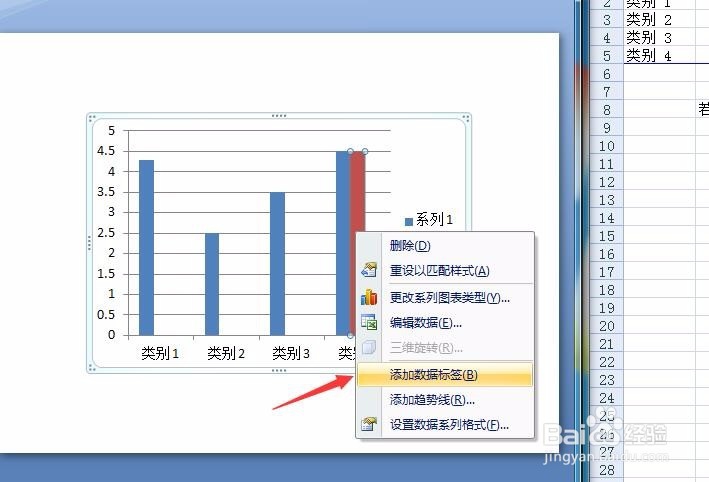 6/9
6/9点击完数据标签,界面上就出现了柱形图的值,可是很多是0,怎么处理呢,我们点击选中0值,而后点击右键,找到设置数据标签格式选项,而后在出现的对话框点击数值,自定义,在界面输入0.0;;;而后添加,这里记得是三个;
 7/9
7/9定义完格式后,如图所示,所有0值全部不显示,值显示了最大值
 8/9
8/9点击柱形图,而后右键,点击设置格式,在填充选项哪里选择无填充,而后确定
 9/9
9/9确定后最终效果如图所示,就是我们最终要的效果
 PPTPPT柱形图数值PPT柱形图标签
PPTPPT柱形图数值PPT柱形图标签 版权声明:
1、本文系转载,版权归原作者所有,旨在传递信息,不代表看本站的观点和立场。
2、本站仅提供信息发布平台,不承担相关法律责任。
3、若侵犯您的版权或隐私,请联系本站管理员删除。
4、文章链接:http://www.ff371.cn/art_1134074.html
上一篇:YY软件在哪里开直播?
下一篇:PP视频APP设置解码方式怎样操作?
 订阅
订阅